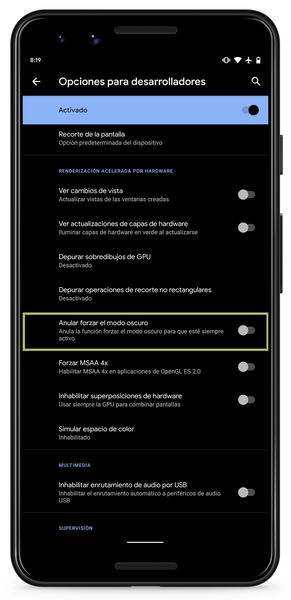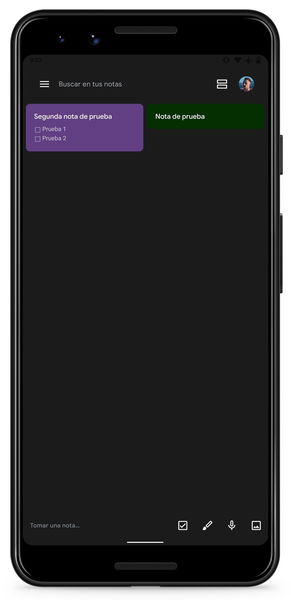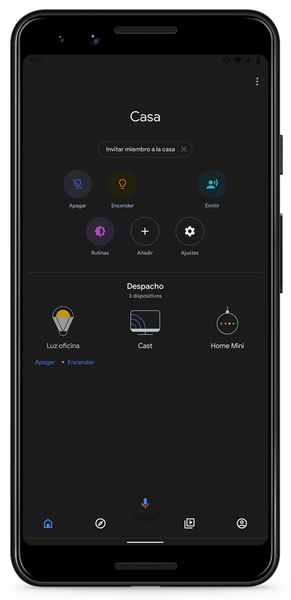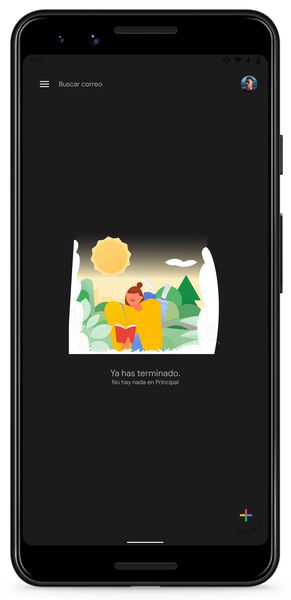Cómo activar el modo oscuro en Android 10 Q
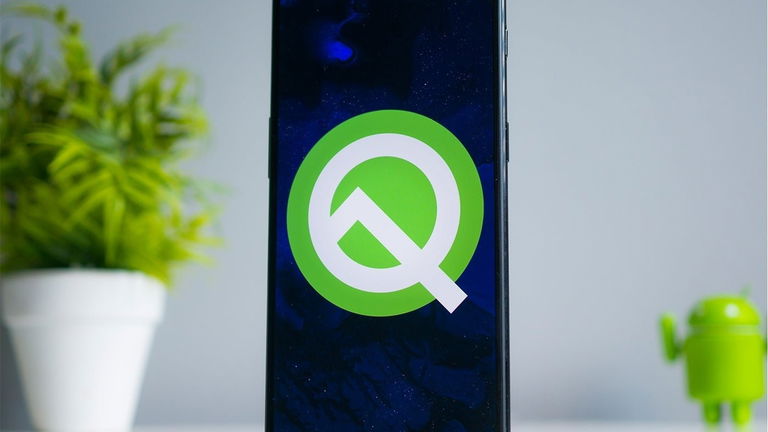
Android Q es una realidad. La que a finales de verano se convertirá en la versión número 10 de nuestro sistema operativo llegó, como cada año, a principios de marzo a través de una primera versión preliminar, que cualquiera con un dispositivo compatible ya puede probar instalando la última versión disponible de forma manual.
Una de las funciones más esperadas en esta décima versión del sistema operativo era el tema oscuro. Con Android 10, la interfaz del sistema operativo por fin abandona los fondos blancos y adopta una apariencia oscura, modificando los elementos de la interfaz para pasar a ser de tonos gris oscuro o negro.
No obstante, esta opción no está activada por defecto, y si acabas de instalar Android Q Beta en tu terminal, es posible que no encuentres fácilmente la forma de activar el tema oscuro. En esta guía, te explicamos cómo hacerlo paso a paso y de la manera más rápida posible.
Activa el modo oscuro en tu móvil con Android Q fácilmente
A diferencia de lo que sucedía en las primeras versiones beta de Android Q, para poder activar el modo oscuro en la tercera edición preliminar ya no es necesario utilizar un ordenador con los drivers ADB instalados. De hecho, basta con activar una opción desde el panel de ajustes rápidos.
Para ello, solo habrá que desplegar el panel y buscar --y habilitar-- la opción "Dark Theme". En caso de que no aparezca, habría que mostrarlo pulsando sobre el icono del lápiz que aparece en la parte inferior derecha.
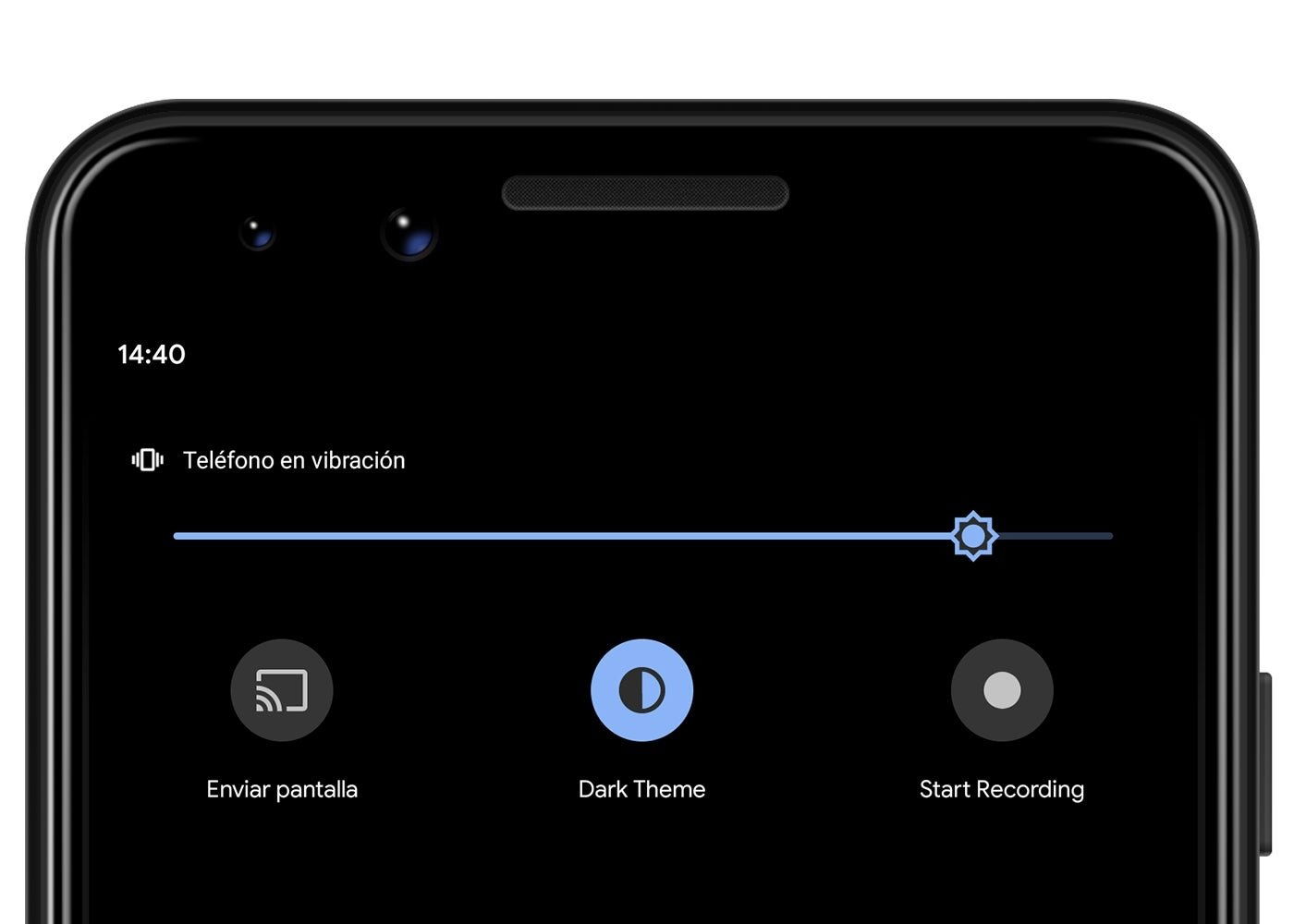
Pero también existe la posibilidad de activar el tema oscuro desde los ajustes del sistema. Solamente habrá que seguir estos pasos:
- Abre los ajustes del sistema y ve a la sección pantalla.
- Busca el apartado "Tema".
- Elige la opción Oscuro o Claro dependiendo del tema que quieras usar.
Listo. Aclarar que el modo oscuro se aplica también a algunas aplicaciones, y que no todas están optimizadas para el mismo --sin ir más lejos, la interfaz de Google Fotos muestra algunos problemas con este modo--. No obstante, teniendo en cuenta que es una versión beta, no encontramos muchos más fallos más allá del apartado visual, por lo que puedes disfrutar de este tema oscuro sin miedo alguno.
Según Google, en algunos casos, el modo oscuro permite ahorrar más de un 60% de batería, por lo que ya puedes hacer por ti mismo la prueba, y comprobar si tu autonomía mejora al aplicar esta nueva interfaz.
Bonus: todas las apps de Google con tema oscuro gracias a esta opción escondida
Pero aún se puede ir más allá. Dado que el objetivo de Google es lograr que los desarrolladores de aplicaciones adopten el tema oscuro en sus aplicaciones tarde o temprano, Android Q ofrece la posibilidad de ver lo sencillo que puede llegar a ser implementar esta opción, y para ello permite forzar el tema oscuro en sus aplicaciones.
Esta opción, llamada "Anular forzar el modo oscuro" está escondida dentro de los ajustes para desarrolladores, y una vez activada, muchas de las Google Apps modificarán su apariencia para pasar a tener un tema oscuro. Entre ellas, podemos encontrar Google Keep, Calendar o Gmail, entre otras. Además, otras apps como Instagram o Twitter --siempre y cuando se use el tema claro-- también pasarán a tener un tema oscuro.